
Você está lutando para atrair o público para seus vídeos? Em caso afirmativo, você pode considerar adicionar efeitos a eles durante o processo de edição. A maioria dos softwares de edição de vídeo inclui efeitos de vídeo predefinidos para criar e publicar vídeos atraentes rapidamente. Por exemplo, o Final Cut Pro é um software de edição de vídeo para dispositivos Apple e inclui muitas ferramentas de edição e efeitos de vídeo. Aqui está um guia detalhado sobre como aplicar o efeito de trepidação da câmera do Final Cut Pro aos seus vídeos.
Neste artigo
Parte 1: Quando Você Precisa de um Efeito de Hand Shake?

Adicionar efeitos aos seus vídeos é uma ótima maneira de torná-los mais impactantes. No entanto, você precisa aplicá-los corretamente para que eles sejam eficazes. As informações a seguir exploram diferentes aspectos do efeito de trepidação da câmera do Final Cut Pro, incluindo sua definição, por que os criadores de vídeo o usam e a melhor forma de aplicá-lo.
Para que Servem os Efeitos de Hand Shake?
Os efeitos de aperto de mão são ajustes de vídeo que você aplica a cenas específicas que fazem a foto vibrar. Dependendo do software que você usa, existem várias variações do efeito. Além disso, os desenvolvedores se referem a ele por nomes diferentes. Por exemplo, os usuários do Final Cut Pro o conhecem como o efeito terremoto, que é um efeito de vídeo predefinido na maioria das versões do software.
Normalmente, os criadores de vídeo usam o efeito de trepidação da câmera do Final Cut Pro para adicionar energia aos seus vídeos. Como tal, suas cenas são mais dramáticas e incentivam você a prestar mais atenção ao vídeo. Por exemplo, você pode aplicar o efeito para indicar a chegada do vilão em seu vídeo. Além disso, o efeito será mais impactante se o vilão for um gigante.
Você também pode usar o efeito de vídeo de trepidação da câmera para as seguintes finalidades:
- Quebre a monotonia em uma cena. Aplicar essa cena após uma longa cena de diálogo dará ao seu público uma breve trégua, permitindo que eles recuperem o foco.
- O efeito de trepidação da câmera também pode ser uma ferramenta eficaz para construir sua identidade de marca. Em vez de aplicá-lo durante o roteiro, você pode usá-lo nos créditos finais para apresentar seu logotipo ao público. Além disso, você pode incluir uma trilha sonora criativa para ênfase adicional.
Que Tipo de Tiros são Melhores Para Tal Efeito?
A melhor foto para aplicar o efeito de trepidação da câmera ainda são as fotos. Isso ocorre porque eles lhe dão espaço criativo extra com a cena, uma vez que os sujeitos estão voltados para a câmera diretamente de um ângulo nivelado. Como tal, você pode personalizar padrões de movimento exclusivos para cada assunto ao aplicar o efeito de trepidação da câmera.
É melhor apertar a mão ao fotografar ou adicionar os efeitos?
Embora possa parecer tentador sacudir fisicamente a câmera durante a filmagem, a maioria dos cineastas prefere adicionar o efeito durante a edição. Isso ocorre porque agitar a câmera durante a filmagem pode resultar em fotos inutilizáveis na pós-produção. Por exemplo, filmar uma cena de carro a partir de uma câmera de mão no banco do passageiro geralmente resulta em imagens instáveis. Como tal, os criadores de vídeo montam a câmera em um tripé para capturar fotos estáticas e, em seguida, adicionar a trepidação da câmera durante a pós-produção.
Parte 2: Como Adicionar um Efeito de Hand Shake com FCPX?
A seguir está um guia passo a passo sobre como adicionar um efeito de aperto de mão no Final Cut Pro X. No entanto, você precisa atender aos seguintes requisitos para que o processo funcione.
Uma Cópia Licenciada do Final Cut Pro X
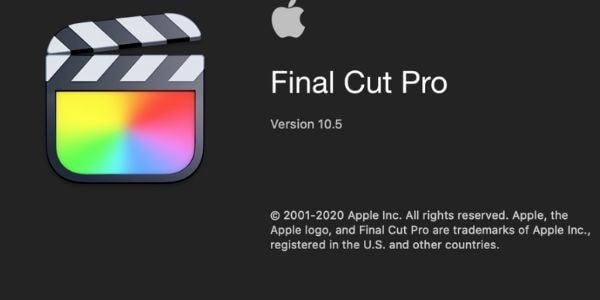
O efeito de trepidação da câmera só está disponível com a versão completa do Final Cut Pro X. Além disso, você acessará todas as variações do efeito com a versão completa.
Um Arquivo de Vídeo Compatível
O Final Cut Pro X da Apple é compatível com os seguintes formatos de arquivo de vídeo:
- Formatos QuickTime.
- Apple ProRes
- Codec de Animação da Apple
- XF-AVC
- Arquivos de contêiner, como 3GP, AVI e MP4.
Plugins Cãmera Shake Effect
O software de edição de vídeo vem com efeitos de trepidação de câmera predefinidos, que você pode encontrar no Navegador de Efeitos. No entanto, você também pode baixar plugins compatíveis de fontes estabelecidas, como o pacote Camera Shake Effects do Motion Array.
Depois de ter tudo no lugar, siga os passos abaixo.
- Importe o clipe de vídeo desejado para a área de trabalho do Final Cut Pro X. Seu vídeo aparecerá na seção da linha do tempo na parte inferior do seu espaço de trabalho.
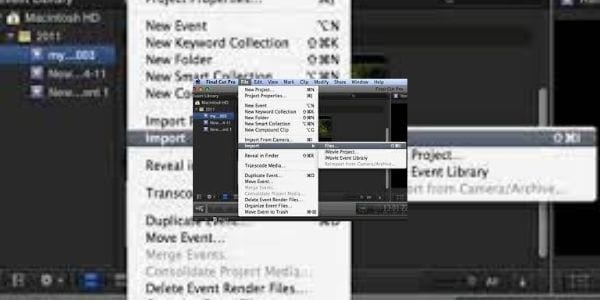
- Selecione a seção onde você deseja adicionar o efeito de trepidação da câmera. Além disso, você precisa definir os pontos de entrada e saída da linha do tempo. Por exemplo, os usuários de Mac podem definir esses pontos pressionando as teclas I e O, respectivamente.
- Em seguida, selecione o Shake no navegador Efeitos e procure por Hand Held.
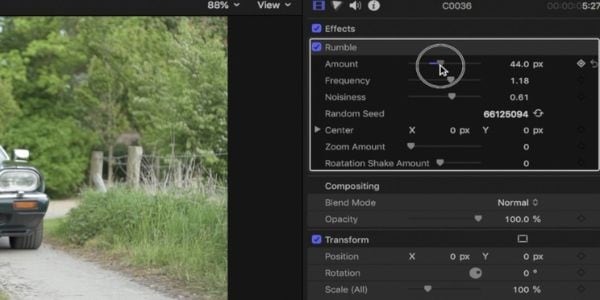
- Arraste o efeito sobre sua seleção para aplicá-lo.
- Você também pode fazer ajustes adicionais no efeito de agitação portátil no painel do inspetor.
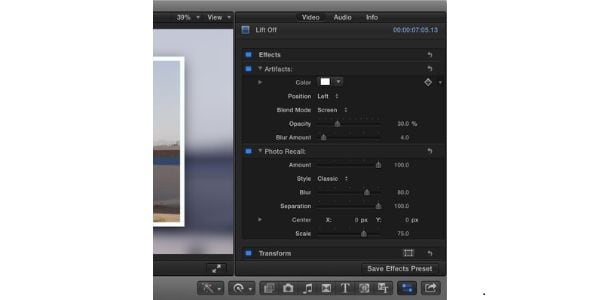
Por exemplo, você pode impedir que bordas pretas apareçam com o efeito aumentando o atributo Escala para 105%. Role até a seção inferior direita do seu espaço de trabalho até o Painel do Inspetor, e clique em Dimensionar para fazer o ajuste.
Como Adicionar Efeito de Hand Shake da Maneira Mais Simples?
Se o guia acima é muito complicado para você, o Wondershare Filmora oferece a maneira mais simples de adicionar o efeito de aperto de mão aos seus vídeos.
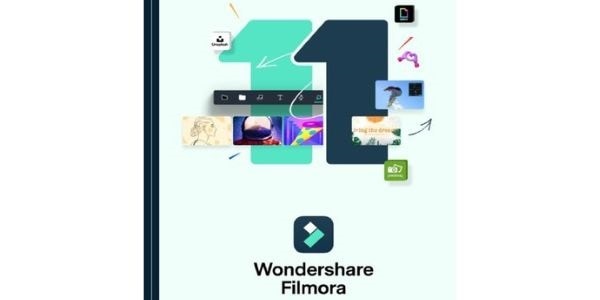
O programa é um editor de vídeo autônomo para usuários do Windows e macOS. Ele vem com uma variedade de efeitos de agitação de câmera predefinidos, incluindo
- Up-down shaking
- Extreme shaking
- Chaos shaking
- Sideways shaking
Os efeitos acima oferecem várias intensidades e padrões de agitação para ajudá-lo a alcançar o efeito desejado. Além disso, você precisará comprar uma licença para acessar as diferentes versões do efeito de vídeo de aperto de mão. Depois de ter o Wondershare Filmora em execução no seu dispositivo, siga os passos abaixo para adicionar o efeito de aperto de mão aos seus vídeos.
1. Importe seu vídeo
Clique na guia Importar na interface do usuário e selecione Importar Arquivos de Mídia. Em seguida, arraste e solte os arquivos que você deseja editar em sua linha do tempo a partir da janela resultante.
2. Aplicando o Efeito de Hand Shake do Wondershare Filmora
Clique na guia Efeitos na interface do usuário e selecione Filtros. Em seguida, vá para a subcategoria Shake para exibir todas as predefinições disponíveis. Atualmente, o programa tem oito predefinições de trepidação da câmera, que você pode visualizar usando a miniatura pop-up em seu espaço de trabalho.
Depois de identificar o efeito desejado, arraste-o e solte-o sobre a seleção de vídeo, você deseja aplicá-lo. Você pode fazer ajustes adicionais usando os controles deslizantes no submenu do efeito. Por exemplo, você pode variar a duração do efeito ajustando os controles deslizantes de frequência e intensidade.
Finalmente, clique em Ok para aplicar o efeito de aperto de mão ao seu vídeo e salvar as alterações.
3. Exportando seu projeto final
O Wondershare Filmora permite que você exporte seus projetos concluídos para locais externos, como discos rígidos externos e armazenamento em nuvem. Além disso, você pode enviar diretamente seus vídeos para o YouTube e o Vimeo a partir do espaço de trabalho.
Veja como exportar vídeos do Filmora:
- Clique na guia Exportar no menu principal do programa.
- Identifique o destino do arquivo a partir das opções em Exportar. A versão mais recente do Filmora permite que o arquivo exporte para o armazenamento local, YouTube, Vimeo e DVD.
- Selecione o formato do arquivo no menu esquerdo e clique em Exportar no canto inferior direito para finalizar o processo. Alguns dos formatos de arquivo disponíveis incluem MP4, WMV e FLV.
Por favor, note que o guia acima é para a versão mais recente do Wondershare Filmora. Como tal, confirme se você tem a edição mais recente antes de usá-la. Alternativamente, você pode baixar a versão mais recente gratuitamente no site do Filmora.
Perguntas Frequentes
1. Quais são os Requisitos Mínimos do Sistema para Executar o Film Cut Pro X?
De acordo com a Apple, seu dispositivo precisa ter os requisitos mínimos de sistema abaixo.
- 4 gigabytes de RAM. No entanto, executar o programa em um dispositivo com 8 GB de RAM permite que você trabalhe com vídeos 4K e execute a edição de vídeo de 360 graus sem problemas.
- Uma unidade de processamento gráfico dedicada com pelo menos 1 GB de VRAM.
- Cerca de 4,5 GB de espaço de armazenamento para os arquivos de sistema do Final Cut Pro.
- Uma conexão ativa com a Internet para permitir o acesso ao suporte ao cliente on-line e recursos adicionais.
- Você também precisará de um gravador de Blu-ray para exportar vídeos diretamente para DVDs.
- Por fim, seu dispositivo deve estar executando o macOS 11.5.1 ou posterior.
2. Você pode importar efeitos personalizados de apertar a mão para o Final Cut Pro?
Sim, você pode importar efeitos personalizados de aperto de mão para sua versão licenciada do Final Cut Pro. No entanto, sempre instale plug-ins personalizados de sites verificáveis para evitar a instalação de software mal-intencionado, como spyware. Alguns dos sites a serem considerados consistem em Motion Array, Studio Binder e FCPX Free. Por exemplo, você pode conferir esses 10 plugins gratuitos para o Final Cut Pro da Filmora.



